ដំណើរការ Overclock របស់ Intelគឺជានីតិវិធីសម្រាប់ការដកការរឹតបន្តឹងលើចំនួនវដ្តដែលបានដំណើរការក្នុងរយៈពេលមួយ (1 វិ។ ) ការពិចារណាលើការ Overclock ខួរក្បាលដោយគ្មានគោលគំនិតជាមូលដ្ឋាននៅក្នុងតំបន់នេះមិនត្រូវបានណែនាំទេ។
ព័ត៌មានទូទៅ
វដ្តនាឡិកាគឺជាចំនួនពេលវេលាតិចតួចបំផុតដែលតម្រូវឱ្យគណនាលេខកូដដែលបានបញ្ជូន ជាធម្មតាវាជាប្រភាគតូចមួយនៃវិនាទី។ ប្រេកង់នាឡិកាគឺជាចំនួនវដ្តក្នុង 1 វិនាទី។ ការ Overclock បង្កឱ្យមានពេលវេលាដំណើរការអប្បបរមា។
កុំព្យូទ័រដំណើរការលំហូរព័ត៌មានដោយជំនួយពីលំយោល ខួរក្បាលកាន់តែអាចដំណើរការបានតែមួយដង នោះចំនួន Hertz (ឯកតាប្រេកង់) កាន់តែខ្ពស់។ ដូច្នោះហើយ យើងបង្ខំខួរក្បាលឱ្យដំណើរការក្នុងរបៀបឯករាជ្យ ដោយទុកពេលតិចជាងសម្រាប់ការផ្ទុក។

មានប្រេកង់ជាច្រើនប្រភេទ៖
- ខាងក្រៅ - នេះគឺជាភាពញឹកញាប់នៃការផ្ទេរទិន្នន័យរវាងឧបករណ៍ផ្សេងៗគ្នា សូម្បីតែនៅក្នុងអង្គភាពប្រព័ន្ធតែមួយក៏ដោយ។
- ខាងក្នុង - នេះគឺជាល្បឿននៃឧបករណ៍ខ្លួនវា (ដែលយើងនឹងកើនឡើង) ។
ជាក់ស្តែង ប្រសិនបើអ្នកធ្វើការ Overclock កុំព្យូទ័រនឹងដំណើរការព័ត៌មានបន្ថែមក្នុងរយៈពេលដូចគ្នា ដោយសារវដ្តនាឡិកាវែងជាង។ ភាគច្រើននីតិវិធីត្រូវបានប្រើដើម្បីពង្រីកភាពពាក់ព័ន្ធរបស់កុំព្យូទ័រ។ វាមិនមែនជារឿងអាថ៌កំបាំងទេដែលបច្ចេកវិទ្យាកំពុងត្រូវបានធ្វើទំនើបកម្មបន្តិចម្តងៗ ហើយកុំព្យូទ័រលែងបំពេញតម្រូវការទំនើបទៀតហើយ។ សូមអរគុណចំពោះការ Overclock អ្នកអាចពន្យារពេលការទិញកុំព្យូទ័រថ្មី។
អ្វីដែលអ្នកត្រូវដឹងមុនពេល Overclock ខួរក្បាល Intel?
ការធ្វើ Overclock ខួរក្បាល Intel Core ត្រូវតែធ្វើឡើងដោយឆ្លាតវៃ បើមិនដូច្នេះទេ វានឹងមានបញ្ហាជាមួយនឹងការបរាជ័យដំបូងនៃ processor ឬបរាជ័យនៃប្រតិបត្តិការរបស់វាភ្លាមៗ។ វាមានសារៈសំខាន់ណាស់ក្នុងការឈានដល់ល្បឿនអតិបរមា ប៉ុន្តែមិនត្រូវលើសពីដែនកំណត់នេះទេ។ ខួរក្បាលនីមួយៗអាចត្រូវបាន Overclock ទៅល្បឿនអតិបរមាខុសៗគ្នា ដែលជារឿយៗមានការលើកឡើងអំពីរឿងនេះនៅក្នុងឯកសារ ឬនៅលើអ៊ីនធឺណិត។ ជាធម្មតាអ្នកអាចទទួលបានល្បឿនច្រើនជាង 5-15% វាមានការកើនឡើងគួរឱ្យកត់សម្គាល់ប៉ុន្តែវាទាំងអស់គឺអាស្រ័យលើម៉ូដែល។
សម្រាប់ការធ្វើ Overclock វាជាការប្រសើរក្នុងការប្រើប្រាស់ Processor ពិសេស ដែលបច្ចេកវិទ្យានៃការផលិតបង្កប់ន័យវត្តមាននៃមេគុណដោះសោ - នេះគឺជាស៊េរី K ។
អ្នកប្រើប្រាស់កុំព្យូទ័រសកម្មគ្រប់រូបមានបំណងប្រាថ្នាដើម្បីទទួលបានអត្ថប្រយោជន៍ច្រើនបំផុតពីកុំព្យូទ័រហើយការលោភលន់អាចនាំឱ្យមានផលវិបាកអវិជ្ជមាន។ ឧបករណ៍ដំណើរការសព្វថ្ងៃនេះ ប្រសិនបើផ្តល់ព័ត៌មានច្រើនពេក វានឹងរំលងវដ្តជាក់លាក់ដើម្បីគ្រប់គ្រងសីតុណ្ហភាព។ ដូច្នេះមុននឹងធ្វើការ Overclock អ្នកគួរតែថែរក្សាភាពត្រជាក់ដែលមានគុណភាពខ្ពស់។

វាចាំបាច់ក្នុងការពិចារណាថា:
- បន្ទាប់ពី overclocking ខួរក្បាលនឹងឡើងកំដៅកាន់តែច្រើនអ្នកត្រូវដំឡើងប្រព័ន្ធត្រជាក់ល្អជាមុន ជម្រើសអកម្មគឺមិនសមរម្យ;
- ទាមទារបរិមាណអគ្គិសនីច្រើន។ ពេលវេលាធ្វើការកាន់តែច្រើនត្រូវការថាមពលកាន់តែច្រើន។ វាគឺជាការចាំបាច់ដើម្បីគណនាជាមុនថាតើការផ្គត់ផ្គង់ថាមពលរបស់អ្នកនឹងទាញការងារបែបនេះ;
- ឧបករណ៍អស់កំលាំងលឿនជាងមុន ដោយសារវាដំណើរការកាន់តែច្រើន។
- នៅពេលដែលខួរក្បាលដំណើរការលឿន RAM ក៏ពាក់ព័ន្ធនឹងការ Overclock ផងដែរ។
- អ្នកត្រូវមានកំណែ BIOS ថ្មី;
- ត្រូវប្រាកដថាម៉ាស៊ីនត្រជាក់នៅលើស៊ីភីយូដំណើរការបានត្រឹមត្រូវហើយវាកំពុងដំណើរការ វាជាការប្រសើរក្នុងការដំឡើងឧបករណ៍ដែលមានថាមពលខ្លាំងជាង។

- ពិនិត្យមើលកំដៅរបស់ខួរក្បាលនៅក្នុងស្ថានភាពបច្ចុប្បន្ននៅពេលផ្ទុកអតិបរមា។
បន្ទាប់ពីទាំងអស់ខាងលើអ្នកអាចបន្តទៅ overclocking ។
តើធ្វើដូចម្តេចដើម្បី overclock ខួរក្បាល Intel Core 2, i3, i5, i7 ដោយប្រើ SetFSB?
កម្មវិធីសម្រាប់ Overclock ខួរក្បាល Intel SetFSB ធ្វើឱ្យវាមានភាពងាយស្រួលក្នុងការបង្កើនប្រេកង់នាឡិការបស់ processor ខណៈពេលដែលដំណើរការត្រូវបានអនុវត្តដោយផ្ទាល់នៅក្នុង Windows ។ គ្រាប់រំកិលដើរតួជានិយតករ។ មិនចាំបាច់ចាប់ផ្ដើមឡើងវិញដើម្បីផ្លាស់ប្តូរការកំណត់នោះទេ អ្វីៗគ្រប់យ៉ាងត្រូវបានធ្វើភ្លាមៗ។
អត្ថប្រយោជន៍នៃកម្មវិធីគឺស្ថិតនៅក្នុងចំនួនដ៏ច្រើននៃម៉ូដែលដំណើរការដែលគាំទ្រ ចាប់ពី Intel Core 2 duo ហួសសម័យ រហូតដល់ i7 កម្រិតខ្ពស់។ Alas មិនមែន motherboard ទាំងអស់អាចសហការជាមួយកម្មវិធីបានទេ ដែលការពារការប្រើប្រាស់របស់វាគ្រប់ទីកន្លែង។ នៅលើគេហទំព័រ https://setfsb.ru អ្នកអាចស្វែងយល់ថាតើគំរូក្តាររបស់អ្នកត្រូវបានរួមបញ្ចូលនៅក្នុងមួយចំនួនដែលគាំទ្រ។
នៅពេលធ្វើការជាមួយកម្មវិធី អ្នកត្រូវមានការប្រុងប្រយ័ត្ន ហើយអ្នកក៏គួរស្វែងយល់ពីគំរូនៃម៉ាស៊ីនភ្លើងនាឡិការបស់អ្នកផងដែរ។ ព័ត៌មានមាននៅលើបន្ទះ PLL ខ្លួនឯង ឬវានឹងត្រូវស្វែងរកតាមអ៊ីនធឺណិត។
ដំណើរការ Overclocking៖
- នៅក្នុងបន្ទាត់កំពូល "Clock Generator" ជ្រើសរើសម៉ាស៊ីនភ្លើងរបស់អ្នកហើយចុចលើ "Get FSB";

- បន្ទាប់ពីផ្ទុកលក្ខណៈពីមូលដ្ឋានទិន្នន័យ អ្នកនឹងឃើញប្រេកង់នាឡិកានៃឡានក្រុង និងខួរក្បាលឥឡូវនេះ។
- វាចាំបាច់ក្នុងការផ្លាស់ប្តូរល្បឿនក្នុងជំហានតូចៗដោយប្រើគ្រាប់រំកិលរំកិលវាទៅខាងស្តាំហើយសង្កេតមើលឥរិយាបថរបស់ខួរក្បាលនិងត្រជាក់;

- បន្ទាប់ពីការជ្រើសរើសចុងក្រោយសូមចុច "កំណត់ FSB" ។
តើធ្វើដូចម្តេចដើម្បី overclock Intel i5 processor ជាមួយ CPUFSB?
មានវិធីមួយផ្សេងទៀតដើម្បី overclock ខួរក្បាល Intel Core i5 ទោះបីជាគោលការណ៍របស់វាគឺស្រដៀងគ្នា។ CPUFSB ត្រូវបានប្រើសម្រាប់ផ្នែកភាគច្រើនដើម្បីបង្កើនល្បឿនដំណើរការនៃគ្រួសារ i3, i5 និង i7 ។ កម្មវិធីនេះគឺជាផ្នែកមួយនៃឧបករណ៍ប្រើប្រាស់ CPUCool ដ៏ទូលំទូលាយសម្រាប់ការត្រួតពិនិត្យក៏ដូចជាការបង្កើនល្បឿននាឡិកា។ កម្មវិធីនេះដំណើរការបានល្អជាមួយ motherboard ភាគច្រើន។
អត្ថប្រយោជន៍ជាងឧបករណ៍ប្រើប្រាស់ពីមុនគឺវត្តមានរបស់ភាសារុស្ស៊ី ទោះបីជាគោលការណ៍នៃការបង្ហាញគឺដូចគ្នា៖
- ជ្រើសរើសក្រុមហ៊ុនផលិតនិងម៉ូដែលនៃ motherboard;

- បញ្ជាក់ព័ត៌មានអំពីម៉ូដែលនៃបន្ទះឈីប PLL (វាក៏ជាម៉ាស៊ីនបង្កើតនាឡិកាផងដែរ);
- ចុចលើ "យកប្រេកង់";
- មួយជំហានម្តង ៗ ក្នុងជំហានតូចៗបង្កើនប្រេកង់និងតាមដានឥរិយាបថរបស់ខួរក្បាល;
- នៅចុងបញ្ចប់ចុចលើ "កំណត់ប្រេកង់" ។
ទោះបីជាអ្នកមិនបានរក្សាទុកការកំណត់ក៏ដោយ ក៏ពួកវានឹងត្រូវបានអនុវត្តរហូតដល់កុំព្យូទ័រត្រូវបានចាប់ផ្តើមឡើងវិញ។
តើធ្វើដូចម្តេចដើម្បី overclock ខួរក្បាល Intel Core ដោយប្រើ SoftFSB?
ជម្រើសចុងក្រោយដែលអនុញ្ញាតឱ្យអ្នកធ្វើ Overclock ដំណើរការរបស់ Intel laptop processor ក៏ដូចជាកុំព្យូទ័រលើតុ។ អត្ថប្រយោជន៍ចម្បងជាងកំណែមុននៃកម្មវិធីគឺថាវាអាចប្រើបានដោយឥតគិតថ្លៃ។ អ្នកនឹងមិនចាំបាច់ទិញ ឬរកមើលកំណែលួចចម្លងទេ។ គុណវិបត្តិគឺកង្វះការគាំទ្រពីអ្នកនិពន្ធ ដូច្នេះវាប្រហែលជាមិនសមរម្យសម្រាប់ដំណើរការថ្មីទេ។
គោលការណ៍នៃប្រតិបត្តិការគឺដូចគ្នាបេះបិទ៖
- បញ្ជាក់គំរូនៃ motherboard និង clock generator នៅក្នុងប្រភេទ "FSB select" ហើយចុចលើប៊ូតុង "GET FSB";

- បន្តិចម្តងៗ រំកិលគ្រាប់រំកិល ដែលមានទីតាំងនៅកណ្តាលបង្អួចមេ។
- រក្សាទុកការផ្លាស់ប្តូរដោយប្រើ "SET FSB" ។
មានកម្មវិធី overclocking ជាសកល ដូចជាកម្មវិធីដែលបានពិភាក្សារួចហើយ និងកម្មវិធីជាក់លាក់ដែលប្រើសម្រាប់តែប្រភេទ motherboard មួយចំនួន ដែលជាធម្មតាត្រូវបានចេញផ្សាយដោយអ្នកអភិវឌ្ឍន៍។ ជម្រើសទាំងនេះមានសុវត្ថិភាពជាង ហើយប្រហែលជាងាយស្រួលប្រើបន្តិច។
ប្រសិនបើអ្នកមានសំណួរណាមួយលើប្រធានបទ "កម្មវិធីសម្រាប់ Overclocking Intel processor" អ្នកអាចសួរពួកគេនៅក្នុងមតិយោបល់។
if(function_exists("the_ratings")) (the_ratings(); ) ?>
Overclocking អតីតយុទ្ធជន៖ បន្ទះ motherboard Asus P2B នេះនាំមកនូវការចងចាំដ៏ពេញចិត្តពីអតីតកាល។ ចុចលើរូបភាពដើម្បីពង្រីក។
ភាពខុសគ្នានៃកម្មវិធី
នៅក្នុងអត្ថបទនេះ យើងនឹងប្រាប់អ្នកអំពីកម្មវិធីផ្សេងៗជាច្រើនដែលអនុញ្ញាតឱ្យអ្នកធ្វើ Overclock processor និងកាតវីដេអូ។ ពួកគេមួយចំនួនថែមទាំងអាចផ្លាស់ប្តូរប្រេកង់នៃការចងចាំ និង latencies ផងដែរ។ វាច្បាស់ណាស់ថាអ្នកប្រើកម្មវិធីបែបនេះក្នុងហានិភ័យ និងហានិភ័យផ្ទាល់ខ្លួនរបស់អ្នក ប៉ុន្តែប្រសិនបើអ្នកមិនហួសពីដែនកំណត់សមហេតុផលទេ នោះវាមិនមានគ្រោះថ្នាក់ខ្លាំងក្នុងការបំផ្លាញ Hardware នោះទេ ហើយអត្ថប្រយោជន៍នៅក្នុងការអនុវត្តបន្ថែមគឺច្រើនតែមានសារៈសំខាន់។
ចំណូលចិត្តពីរ៖ CPU-Z និង GPU-Z
មុននឹងបន្តទៅការពិពណ៌នាអំពីកម្មវិធី Overclock យើងចង់រស់នៅលើកម្មវិធីពីរដែលតាមគំនិតរបស់យើងគឺជាប្រភពចាំបាច់នៃព័ត៌មានប្រព័ន្ធ៖ CPU-Z និង GPU-Z ។ ឧបករណ៍ប្រើប្រាស់តិចតួចទាំងពីរនេះ (ដែលពិតជាគ្មានអ្វីដូចគ្នាក្រៅពីឈ្មោះស្រដៀងគ្នា) អនុញ្ញាតឱ្យអ្នកបង្ហាញព័ត៌មានអំពីសមាសធាតុនៃប្រព័ន្ធរបស់អ្នក។ CPU-Z ផ្តល់ព័ត៌មានអំពី processor, motherboard និង memory ខណៈពេលដែល GPU-Z ផ្តល់ព័ត៌មានអំពីកាតក្រាហ្វិក។
ស៊ីភីយូ-Z

CPU-Z គឺជាកម្មវិធីពេញលេញ និងមានប្រសិទ្ធភាពដែលសរសេរដោយអ្នកអភិវឌ្ឍន៍ជនជាតិបារាំង ដែលត្រូវបានអាប់ដេតជាប្រចាំ ដើម្បីគាំទ្រដល់ដំណើរការ និងបន្ទះឈីបភាគច្រើនដែលមាននៅលើទីផ្សារ។ វាអនុញ្ញាតឱ្យអ្នកទទួលបានព័ត៌មានលម្អិតអំពីខួរក្បាលដែលបានដំឡើង ប្រេកង់រថយន្តក្រុង ប្រព័ន្ធ វ៉ុលស៊ីភីយូ ប្រេកង់អង្គចងចាំ និងរយៈពេលយឺត (តាមរយៈ SPD) ។ល។ ឧបករណ៍ប្រើប្រាស់នេះក៏រួមបញ្ចូលមុខងារសម្រាប់ផ្ទៀងផ្ទាត់តម្លៃ Overclock ដើម្បីជៀសវាងការក្លែងបន្លំ។
មុនពេលអ្នកចាប់ផ្តើម Overclock ប្រព័ន្ធ យើងសូមណែនាំឱ្យទាញយកកម្មវិធី CPU-Z ។
គន្លឹះ៖ ត្រូវប្រាកដថាអ្នកមានកំណែចុងក្រោយបំផុតនៃ CPU-Z ប្រសិនបើអ្នកចង់មានមុខងារត្រឹមត្រូវសម្រាប់តម្លៃ overclocking។ ប្រសិនបើអ្នកកំពុងប្រើកំណែចាស់របស់កម្មវិធី សុពលភាពអាចនឹងមិនដំណើរការទេ។

ទោះបីជាមានឈ្មោះស្រដៀងគ្នាក៏ដោយ ក៏កម្មវិធី GPU-Z មិនមែនជាគំនិតរបស់ក្រុមអភិវឌ្ឍន៍ CPUID ដែលបង្កើត CPU-Z ហើយមិនមានអ្វីដែលត្រូវធ្វើជាមួយពួកគេ។ GPU-Z គឺជាកម្មវិធីបង្រួមដែលអាចបង្ហាញព័ត៌មានដ៏សំខាន់បំផុតអំពីកាតវីដេអូ៖ ឈ្មោះពិតប្រាកដរបស់វា ប្រភេទ GPU ដែលប្រើ GPU អង្គចងចាំ ប្រេកង់ឯកតាស្រមោល (ប្រសិនបើកាតវីដេអូត្រូវគ្នា) ចំនួននៃ Raster Operator Units (ROPs) , ទទឹងឡានក្រុងសតិ និងច្រើនទៀត។ ឧបករណ៍ប្រើប្រាស់នេះនៅតែស្ថិតក្នុងការអភិវឌ្ឍន៍ ហើយតាមទស្សនៈជាក់ស្តែង វានៅតែអាចកែលម្អបាន ទោះបីជាវាអាចប្រើបានពេញលេញរួចហើយក៏ដោយ។
កំណែចុងក្រោយបំផុតនៃ GPU-Z អាចរកបាននៅ .
ឧបករណ៍ប្រើប្រាស់ SetFSB សម្រាប់ Overclock CPU
SetFSB គឺជាវិធីងាយស្រួលក្នុងការ Overclock CPU របស់អ្នក។ កម្មវិធីតូចមួយនេះអនុញ្ញាតឱ្យអ្នកលៃតម្រូវប្រេកង់ FSB ដោយផ្ទាល់ពីវីនដូ។ វាគាំទ្រជួរដ៏ធំទូលាយនៃ motherboard ហើយគ្រាន់តែតម្រូវឱ្យអ្នកដឹងពី PLL ដែលប្រើដោយ board របស់អ្នក។
PLL នៃ motherboard របស់យើង។ ចុចលើរូបភាពដើម្បីពង្រីក។
PLL (Phase Locked Loop) គឺជាបន្ទះឈីបនៅលើ motherboard ដែលបង្កើតប្រេកង់សម្រាប់សមាសធាតុផ្សេងៗ។ នៅលើ motherboards ទំនើបជាច្រើន យ៉ាងហោចណាស់ប្រេកង់យោងចំនួន 4 ត្រូវបានបែងចែក: FSB, memory, PCI Express bus និង PCI bus; វាគឺជា PLL ដែលបង្កើតប្រេកង់ទាំងនេះ។ នៅក្នុងការអនុវត្ត សម្រាប់ motherboard ភាគច្រើន ប្រេកង់ FSB និង memory ត្រូវបានភ្ជាប់ (ដោយប្រើមេគុណដែលអាចត្រូវបានជ្រើសរើសនៅក្នុង BIOS) ខណៈពេលដែលប្រេកង់នៃ PCI Express និង PCI buses ត្រូវបានជួសជុល (100 MHz និង 33 MHz រៀងគ្នា)។ នៅលើ motherboard មួយចំនួនដូចជានៅក្នុងរូបភាពខាងលើ ប្រេកង់ PCI Express និង PCI bus ក៏ត្រូវបានភ្ជាប់ផងដែរ។
គន្លឹះ៖ បន្ទះឈីប PLL ជាធម្មតាត្រូវបានបង្កើតឡើងដោយ ICS។ អ្នកគ្រាន់តែត្រូវការស្វែងរកបន្ទះឈីបដែលមានឈ្មោះនោះដើម្បីស្វែងរកកំណែ PLL ។

SetFSB កំពុងដំណើរការ។ ចុចលើរូបភាពដើម្បីពង្រីក។
ការផ្លាស់ប្តូរប្រេកង់
ជ្រើសរើសឈ្មោះបន្ទះឈីប PLL របស់អ្នកពីម៉ឺនុយទម្លាក់ចុះ ហើយចុចលើ "Get FSB" ។ កម្មវិធីគួរតែស្វែងរកប្រេកង់ FSB បច្ចុប្បន្ន បន្ទាប់ពីនោះវានឹងអនុញ្ញាតឱ្យអ្នកផ្លាស់ប្តូរវាដោយគ្រាន់តែផ្លាស់ទីគ្រាប់រំកិល។
វាជាការសំខាន់ក្នុងការចងចាំរឿងពីរ។ ជាដំបូង មិនត្រូវអនុវត្តទៅឆ្ងាយជាមួយនឹងការផ្លាស់ប្តូរប្រេកង់ច្រើនពេកទេ បើមិនដូច្នេះទេ វាអាចប៉ះពាល់ដល់កុំព្យូទ័ររបស់អ្នក។ ទីពីរ មិនមែនបន្ទះឈីប PLL ទាំងអស់ផ្តល់ជួរប្រេកង់ដូចគ្នានោះទេ។ motherboards មួយចំនួនកំណត់ប្រេកង់ដែលមាន។ ចំណាំផងដែរថាប្រសិនបើអ្នកពិនិត្យមើលរបៀប "ជ្រុល" អ្នកនឹងទទួលបានប្រេកង់បន្ថែម (អាស្រ័យលើ PLL) ។ នៅពេលដែលអ្នកបានជ្រើសរើសតម្លៃប្រេកង់ថ្មី សូមចុចលើ "Set FSB" ដើម្បីចាប់ផ្តើមប្រើប្រាស់តម្លៃនោះ (ហើយអធិស្ឋានកុំឱ្យមានអ្វីអាក្រក់កើតឡើងចំពោះកុំព្យូទ័ររបស់អ្នក)។ ប្រសិនបើប្រព័ន្ធគាំង សូមចាប់ផ្តើមវាឡើងវិញ ហើយព្យាយាមម្តងទៀត។ អ្នកមិនលៃតម្រូវវ៉ុលនៅទីនេះទេ ដូច្នេះយ៉ាងហោចណាស់ផ្នែករឹងនឹងមិនរងទុក្ខទេ។
SetFSB គឺជាឧបករណ៍ប្រើប្រាស់ overclocking ដ៏សំខាន់ដែលត្រូវបានធ្វើបច្ចុប្បន្នភាពជាញឹកញាប់ដើម្បីគាំទ្របន្ទះឈីប PLL ថ្មីជាងនេះ។ កំណែចុងក្រោយបំផុតនៃកម្មវិធីនេះអាចទាញយកបាន។
ឧបករណ៍ប្រើប្រាស់ motherboard
ប្រសិនបើអ្នកមិនចាប់អារម្មណ៍លើកម្មវិធីដូចជា SetFSB ទេ វាជាការល្អដែលដឹងថាក្រុមហ៊ុនផលិត motherboard ធំ ៗ ផ្តល់នូវកម្មវិធី Overclocking ដែលភ្ជាប់មកជាមួយបន្ទះរបស់ពួកគេ។
ក្រុមហ៊ុន Asus

Asus រួមបញ្ចូលកម្មវិធីដ៏ធំទូលាយមួយនៅក្នុងកញ្ចប់។ ប្រហែលជាឧបករណ៍ប្រើប្រាស់ដែលគួរឱ្យកត់សម្គាល់បំផុតនៅក្នុង AI Suite គឺ AI Booster ។ វាអនុញ្ញាតឱ្យអ្នកធ្វើ Overclock ប្រព័ន្ធរបស់អ្នកពី Windows ដូចកម្មវិធី Overclock ជាច្រើនទៀតដែរ។ វាគួរឱ្យកត់សម្គាល់ថាអ្នកមិនចាំបាច់ស្វែងរកប្រភេទនៃបន្ទះឈីប PLL នៅទីនេះទេព្រោះ AI Booster utility ដំណើរការតែជាមួយ motherboards Asus ប៉ុណ្ណោះ។ បន្ថែមពីលើការកំណត់ប្រេកង់ FSB វាអនុញ្ញាតឱ្យអ្នកផ្លាស់ប្តូរវ៉ុលស៊ីភីយូ (VCore) និងប្រេកង់អង្គចងចាំ។ ដូច្នេះ ទោះបីជាមានភាពឆបគ្នាមានកម្រិតក៏ដោយ តាមពិតកម្មវិធីនេះមានមុខងារច្រើនជាងឧបករណ៍ប្រើប្រាស់ទូទៅទូទៅ។

ឧបករណ៍ប្រើប្រាស់ EasyTune6 មានភាពទាក់ទាញតិចជាងកម្មវិធី Asus ។ នៅក្នុង ergonomics របស់វាវាប្រហាក់ប្រហែលនឹង CPU-Z ។ ទោះជាយ៉ាងណាក៏ដោយ EasyTune6 គឺជាកម្មវិធីពេញលេញដែលអនុញ្ញាតឱ្យអ្នកទទួលបានព័ត៌មានអំពី Hardware របស់អ្នក ក៏ដូចជា Overclock processor និងធ្វើការកែតម្រូវប្រេកង់ និងវ៉ុលនៃសមាសធាតុនៅលើ motherboard ។
MSI

ប្រសិនបើឧបករណ៍ប្រើប្រាស់របស់ Gigabyte មើលទៅមានលក្ខណៈសមរម្យ នោះ MSI (ដូចជា Asus) ចូលចិត្តបង្កើនផលិតផលរបស់ខ្លួន (ក្នុងករណីនេះសូម្បីតែច្រើនពេក)។ ឧបករណ៍ប្រើប្រាស់ Dual Core Center ដែលភ្ជាប់មកជាមួយ motherboards មួយចំនួនរបស់ MSI គឺជាផ្នែកទន់ដែលគួរអោយចាប់អារម្មណ៍ជាមួយនឹងចក្ខុវិស័យផ្ទាល់ខ្លួនអំពីភាពស្រស់ស្អាត។ ទោះយ៉ាងណាក៏ដោយ ដូចជាកម្មវិធីប្រកួតប្រជែង មជ្ឈមណ្ឌល Dual Core អនុញ្ញាតឱ្យអ្នកត្រួតលើប្រព័ន្ធ និងកែតម្រូវវ៉ុល។ ទោះយ៉ាងណាក៏ដោយ វាគឺជាជម្រើសមុខងារមួយចំពោះ SetFSB ។
ក្រុមហ៊ុនផលិតផ្សេងទៀតក៏រួមបញ្ចូលកម្មវិធី overclocking ជាមួយនឹង motherboards កម្រិតខ្ពស់របស់ពួកគេផងដែរ។ យើងទើបតែដោះស្រាយលើឧបករណ៍ប្រើប្រាស់របស់អ្នកលក់ធំជាងគេ។
nTune និង OverDrive៖ ការ Overclock ពី AMD និង Nvidia
AMD និង Nvidia ក៏ផ្តល់នូវឧបករណ៍ Overclocking ផ្ទាល់ខ្លួនរបស់ពួកគេផងដែរ: OverDrive និង nTune រៀងគ្នា។ ពួកគេមានឯកទេសតិចជាងឧបករណ៍ប្រើប្រាស់របស់អ្នកផលិត motherboard ទោះបីជាពួកវាត្រូវបានកំណត់ចំពោះ chipsets ជាក់លាក់ជាជាង motherboard ក៏ដោយ។
nTune សម្រាប់ nForce ប៉ុណ្ណោះ។
ឧបករណ៍ប្រើប្រាស់ Nvidia nTune ។ ចុចលើរូបភាពដើម្បីពង្រីក។
ឧបករណ៍ប្រើប្រាស់ nTune ផ្ទាល់របស់ Nvidia គាំទ្រតែបន្ទះឈីបរបស់អ្នកផលិតនេះប៉ុណ្ណោះ (យ៉ាងហោចណាស់ក៏ដូចដែល CPU overclocking មានការព្រួយបារម្ភ)។ វានឹងមិនដំណើរការជាមួយបន្ទះឈីបជំនាន់ទី 1 និងកំណែចល័តរបស់ Nvidia ទេ។ ប៉ុន្តែប្រសិនបើអ្នកមានបន្ទះឈីប nForce នោះកម្មវិធី nTune នឹងអនុញ្ញាតឱ្យអ្នក overclock processor និង memory ផ្លាស់ប្តូរវ៉ុលរបស់ពួកគេ ក៏ដូចជាវ៉ុលរបស់ chipset ផងដែរ។
អ្នកអាចទាញយកកំណែចុងក្រោយបំផុតរបស់ nTune ។
គន្លឹះ៖ nTune នឹងដំណើរការលើវេទិកាដែលមិនប្រើបន្ទះឈីប nForce ប៉ុន្តែនឹងអនុញ្ញាតឱ្យអ្នកកែប្រែការកំណត់កាតក្រាហ្វិកប៉ុណ្ណោះ ប៉ុន្តែអ្នកនឹងមិនអាច overclock ខួរក្បាលបានទេ។
OverDrive៖ AMD និង Overclocking
ឧបករណ៍ប្រើប្រាស់ AMD OverDrive ។ ចុចលើរូបភាពដើម្បីពង្រីក។
ឧបករណ៍ប្រើប្រាស់ AMD OverDrive គឺស្មើនឹង nTune របស់ Nvidia៖ វាជាកម្មវិធីសម្រាប់ត្រួតពិនិត្យ motherboards ដែលប្រើ processor របស់អ្នកផលិត។ OverDrive ដំណើរការតែជាមួយបន្ទះឈីប AMD (ស៊េរី 7) និងប្រព័ន្ធដំណើរការ AMD ប៉ុណ្ណោះ។ ក្នុងពេលជាមួយគ្នានេះ អ្នកអាច overclock processor របស់អ្នកតាមវិធីដែល dosed យ៉ាងខ្លាំង។ ឧទាហរណ៍ អ្នកអាចជ្រើសរើសប្រេកង់ផ្សេងគ្នាសម្រាប់ស្នូល Phenom នីមួយៗ។ ជាការពិតណាស់ អង្គចងចាំ និងដំណើរការនៃតំណភ្ជាប់ HT (HyperTransport) ក៏អាចត្រូវបានកែតម្រូវ ក៏ដូចជាវ៉ុលផងដែរ។
កំណែចុងក្រោយបំផុតរបស់ OverDrive អាចទាញយកបាន។
គន្លឹះ៖ យើងបានសាកល្បងកម្មវិធី OverDrive ជាមួយប្រព័ន្ធដំណើរការ Phenom នៅក្នុងអត្ថបទមួយរបស់យើងដែលមានចំណងជើងថា " បន្ទះឈីប AMD 790GX ថ្មី៖ ក្រាហ្វិករួមបញ្ចូលគ្នា RV610 សម្រាប់អ្នកចូលចិត្ត?"។ ទោះយ៉ាងណាក៏ដោយ ជម្រើស SB750 Southbridge ថ្មីដូចជា ACC (Advanced Clock Calibration) អាចប្រើបានតែនៅលើ motherboards ដែលមានតក្កវិជ្ជា I/O ថ្មី។

កម្មវិធីដែលបានពិភាក្សាខាងលើគឺស័ក្តិសមខ្លាំងណាស់សម្រាប់ការ Overclock processor និង memory ប៉ុន្តែគ្រាន់តែនៅក្នុងលក្ខខណ្ឌនៃ memory សមត្ថភាពរបស់វាមានកម្រិត។ សំណាងល្អមាន Memset ដែលជាកម្មវិធីមួយទៀតដែលសរសេរដោយអ្នកអភិវឌ្ឍន៍ជនជាតិបារាំងដែលអនុញ្ញាតឱ្យអ្នកកែសម្រួលភាពយឺតនៃការចងចាំដោយលុបបំបាត់តម្រូវការក្នុងការចូលទៅកាន់ BIOS (ដោយវិធីនេះប្រសិនបើអ្នកកំពុងប្រើបន្ទះ AMD ឬ Nvidia ឧបករណ៍ប្រើប្រាស់ OverDrive និង nTune នឹង ផ្តល់ឱ្យអ្នកនូវមុខងារទាំងនេះជាច្រើន) ។
Arsenal នៃការពន្យារពេល
Memset អនុញ្ញាតឱ្យអ្នកផ្លាស់ប្តូរការពន្យាពេលនៃការចងចាំ។ ហើយមិនត្រឹមតែការកំណត់ស្តង់ដារ CAS និង RAS-to-CAS ប៉ុណ្ណោះទេ ប៉ុន្តែក៏មានការកំណត់ធម្មតាតិចជាងមុនផងដែរ ដូចជាការពន្យារពេលការអាន ការសរសេរដើម្បីអានពាក្យបញ្ជា Read to Precharge ជាដើម។ ទោះជាយ៉ាងណាក៏ដោយ សូមចងចាំថាការផ្លាស់ប្តូរភាពយឺតយ៉ាវភ្លាមៗគឺមានគ្រោះថ្នាក់ណាស់ ហើយប្រសិនបើអ្នកលៃតម្រូវប្រព័ន្ធរងនៃអង្គចងចាំសម្រាប់ដំណើរការខ្ពស់បំផុតដែលអាចធ្វើទៅបាននោះការបរាជ័យនៅក្នុងប្រព័ន្ធគឺអាចធ្វើទៅបាន។
គន្លឹះ៖ អង្គចងចាំដែលមិនបានកំណត់ (ឧ. DDR2-800 ក្នុងរបៀប 667) មានទំនោរអនុញ្ញាតឱ្យមានភាពយឺតយ៉ាវជាងមុន ហើយអ្នកធ្វើ Overclock មួយចំនួនចូលចិត្ត latencies ទៅនាឡិកាឆៅ។
អ្នកបើកបរធ្វើឱ្យការ Overclock កាន់តែងាយស្រួល
ការបិទប្រេកង់ជាមួយកាតាលីករ។ ចុចលើរូបភាពដើម្បីពង្រីក។
មធ្យោបាយងាយស្រួលបំផុត - កម្មវិធីបញ្ជា AMD
មធ្យោបាយងាយស្រួលបំផុតក្នុងការ Overclock កាតវីដេអូគឺត្រូវប្រើ Driver ។ ក្នុងករណី AMD នេះងាយស្រួលធ្វើព្រោះមានបន្ទះ "ATI OverDrive" ត្រឹមត្រូវនៅក្នុងកម្មវិធីបញ្ជាកាតាលីករ។ ការធ្លាក់ចុះគឺថាមានដែនកំណត់លើប្រេកង់ដែលមាន ព្រោះថា AMD ច្បាស់ជាមិនចង់បង្ហាញប្រេកង់ដែលទំនងជានាំឱ្យឡើងកំដៅខ្លាំង និងអស្ថិរភាពនៃប្រព័ន្ធ ដែលនាំឱ្យអ្នកលេងល្បែងខកចិត្តវាយប្រហារការគាំទ្របច្ចេកវិទ្យា។
កម្មវិធីបញ្ជាចុងក្រោយបំផុតសម្រាប់កាតវីដេអូ AMD អាចរកបាន។
គន្លឹះ៖ មុខងារ "Auto-Tune" យកចិត្តទុកដាក់លើអ្វីៗគ្រប់យ៉ាង៖ វាពិនិត្យដោយស្វ័យប្រវត្តិនូវការកំណត់ Overclock សម្រាប់ស្ថេរភាព ហើយបន្ទាប់មកអនុវត្តប្រេកង់ថ្មីដោយស្វ័យប្រវត្តិ។ វិធីសាស្ត្រនេះមានប្រសិទ្ធភាពតិចជាងការ Overclock ដោយដៃ ប៉ុន្តែវាងាយស្រួលជាង។
Nvidia ForceWare + nTune
 |
ForceWare + nTune ។ ចុចលើរូបភាពដើម្បីពង្រីក។
ក្នុងករណី Nvidia មុខងារ Overclock មិនត្រូវបានបង្កើតឡើងនៅក្នុងកម្មវិធីបញ្ជា ForceWare ស្តង់ដារនោះទេ ប៉ុន្តែពួកគេអាចបើកបានដោយប្រើ nTune ។ ដូចទៅនឹងកម្មវិធីបញ្ជា AMD ដែរ វិធីសាស្ត្រនេះកំណត់ប្រេកង់ដែលមាន។ សូមចំណាំថាបន្ទះឈីប nForce មិនតម្រូវឱ្យប្រើ nTune ជាមួយកាតក្រាហ្វិកទេ។
កម្មវិធីបញ្ជា Nvidia ចុងក្រោយបំផុតអាចទាញយកបាន។

ផ្ទាំង "Overclocking" នៃកម្មវិធី RivaTuner ។
មានដំណោះស្រាយដ៏មានប្រសិទ្ធភាពសម្រាប់ការ Overclock កាតវីដេអូ៖ RivaTuner ។ កម្មវិធីសម្បូរបែបនេះមិនត្រូវបានកំណត់ចំពោះកាតក្រាហ្វិក Nvidia ទេ។ វាក៏អាចប្រើដើម្បី Overclock កាតវីដេអូ AMD ផងដែរ។ (ប្រសិនបើអ្នកចាំថាឧបករណ៍បង្កើនល្បឿន Nvidia ដំបូងត្រូវបានគេហៅថា Riva ។ អ្នកអាចអានអំពីប្រវត្តិនៃកាតវីដេអូ Nvidia នៅក្នុងអត្ថបទ " ប្រវត្តិរបស់ nVidia ក្នុងកាតក្រាហ្វិក៖ ជោគជ័យ ១៣ ឆ្នាំ។ ".
Dosed overclocking
RivaTuner អនុញ្ញាតឱ្យអ្នក overclock ប្រព័ន្ធរបស់អ្នកដោយគ្មានដែនកំណត់ប្រេកង់ណាមួយ (អ្នកអាចទៅឆ្ងាយជាង AMD និង Nvidia ចង់បានជាមួយ drivers ផ្ទាល់របស់ពួកគេ) ហើយក៏អាច desync ប្រេកង់ជាក់លាក់ផងដែរ។ លក្ខណៈពិសេសគួរឱ្យចាប់អារម្មណ៍នៃកម្មវិធី RivaTuner គឺថាវាអាចផ្លាស់ប្តូរប្រេកង់នៃឯកតា shader ដោយមិនគិតពី GPU ខណៈពេលដែលកម្មវិធីផ្សេងទៀតអាចដំណើរការបានតែស្របតាម GPU ប៉ុណ្ណោះ (ប្រេកង់ឯកតា shader ត្រូវបានកំណត់ទាក់ទងទៅនឹងប្រេកង់ GPU) ។
ឧបករណ៍ប្រើប្រាស់ RivaTuner អាចទាញយកបាន។ ដោយវិធីនេះ យើងបានប្រើឧបករណ៍ប្រើប្រាស់នេះដើម្បីកែតម្រូវល្បឿនកង្ហារសម្រាប់កាតវីដេអូនៃគ្រួសារ 4800 មុនពេលការចេញផ្សាយកម្មវិធីបញ្ជា Catalyst 8.10 ។

PowerStrip មិនអាច overclock GMA 950 បានទេ។
កម្មវិធី Overclock ចាស់ជាងគេមួយគឺ PowerStrip ។ ឧបករណ៍ប្រើប្រាស់នេះសម្រាប់គ្រប់គ្រងជម្រើសក្រាហ្វិកកុំព្យូទ័របានជួយកាតវីដេអូ Overclock អស់រយៈពេលជាច្រើនឆ្នាំហើយមានភាពចាស់ទុំណាស់។ គុណវិបត្តិតែមួយគត់របស់វាគឺថាវាមិនឥតគិតថ្លៃ មិនដូចកម្មវិធីផ្សេងទៀតដែលយើងបាននិយាយនោះទេ។ ទោះយ៉ាងណាក៏ដោយ PowerStrip អាចប្រើបានច្រើនជាងគ្រាន់តែ Overclock ប៉ុណ្ណោះ។
កម្មវិធីដែលមានតម្លៃ
អត្ថប្រយោជន៍ដ៏ធំរបស់ PowerStrip គឺថាវាដំណើរការជាមួយកាតក្រាហ្វិកភាគច្រើននៅលើទីផ្សារ មិនមែនត្រឹមតែពី AMD និង Nvidia ប៉ុណ្ណោះទេ។ វាអាចត្រូវបានបើកដំណើរការពីរបារភារកិច្ចវីនដូ ដែលមានន័យថាអ្នកអាចកំណត់ប៉ារ៉ាម៉ែត្រចាំបាច់លឿនជាងតាមរយៈកម្មវិធីបញ្ជា។ លើសពីនេះ PowerStrip អាចកែតម្រូវការកំណត់ការបង្ហាញជាច្រើន ដូចជាអត្រាធ្វើឱ្យស្រស់ ហើយអ្វីដែលគួរឱ្យចាប់អារម្មណ៍ជាងនេះទៀតនោះគឺ គុណភាពបង្ហាញលទ្ធផល៖ ជម្រើសត្រូវតែមានសម្រាប់អ្នកប្រើប្រាស់ទូរទស្សន៍ HDTV មួយចំនួន។
កម្មវិធី PowerStrip អាចត្រូវបានរកឃើញ។
ATI Tray Tools និង ATITool គឺជាកម្មវិធីពីរផ្សេងគ្នា
ឧបករណ៍ប្រើប្រាស់ពីរខាងក្រោមមានឈ្មោះស្រដៀងគ្នាខ្លាំងណាស់ ប៉ុន្តែតាមពិតពួកវាខុសគ្នាខ្លាំង។ ATI Tray Tools គាំទ្រតែកាតក្រាហ្វិក AMD ប៉ុណ្ណោះ ខណៈពេលដែល ATITool (ទោះបីជាវាហាក់ដូចជាឈ្មោះពន្យល់ដោយខ្លួនឯងក៏ដោយ) ដំណើរការជាមួយទាំងម៉ូដែល AMD និង Nvidia ។

ATITool និងរូបភាពសាកល្បងរបស់វា។
កម្មវិធី Overclocker នេះអាចប្រើប្រាស់បានជាមួយកាតវីដេអូ Nvidia និង AMD ទាំងអស់ ហើយមានការចាប់អារម្មណ៍យ៉ាងហោចណាស់ហេតុផលមួយ៖ វាមានការបង្ហាញចលនា 3D ដែលដាក់បន្ទុកលើស្នូលក្រាហ្វិកនៃកាតវីដេអូ និងអនុញ្ញាតឱ្យអ្នកពិនិត្យមើលថាតើការកំណត់ Overclock ដំណើរការឬអត់។ ដោយការរកឃើញវត្ថុបុរាណ។ វាក៏មានមុខងារដើម្បីកំណត់ប្រេកង់អតិបរមាដែល GPU អាចទទួលយកបាន (ស្រដៀងទៅនឹងមុខងារ Auto-Tune របស់ Catalyst driver)។
កំណែចុងក្រោយបំផុតរបស់ ATITool អាចទាញយកបាន។
ឧបករណ៍ថាស ATI សម្រាប់តែ AMD ប៉ុណ្ណោះ។
 |
ឧបករណ៍ ATI Tray ។ ចុចលើរូបភាពដើម្បីពង្រីក។
កម្មវិធីតូចមួយនេះមានទីតាំងនៅក្នុងថាសប្រព័ន្ធ (ហេតុនេះឈ្មោះ) និងជួយសម្រួលកាតវីដេអូ AMD (អតីត ATI) ។ ឧបករណ៍ថាស ATI មានបញ្ហាតូចមួយ៖ មុខងារស្វែងរកប្រេកង់អតិបរមារបស់វាមានសុទិដ្ឋិនិយមពេក ដែលនាំឱ្យគាំង។ ដូចកម្មវិធីមួយចំនួនផ្សេងទៀត ឧបករណ៍ប្រើប្រាស់នេះអាចផ្ទុកទម្រង់ដែលអាចផ្ទុកបានស្របតាមកម្មវិធីជាក់លាក់មួយ ឧទាហរណ៍ ទម្រង់សម្រាប់ហ្គេម ទម្រង់សម្រាប់កម្មវិធីការិយាល័យ។ល។
កំណែដែលបានធ្វើបច្ចុប្បន្នភាពនៃឧបករណ៍ប្រើប្រាស់ថាស ATI អាចរកបាននៅ .

ដោយមានជំនួយពីឧបករណ៍ប្រើប្រាស់ដែលយើងបានពិពណ៌នា វាពិតជាអាចទៅរួចក្នុងការ Overclock កុំព្យូទ័រយួរដៃ ទោះបីជាវាកម្រមាន PLL ដែលអាចសរសេរកម្មវិធីបានក៏ដោយ ហើយប្រព័ន្ធត្រជាក់មិនត្រូវបានរចនាឡើងសម្រាប់ការ Overclock នោះទេ។ ជាការពិតណាស់ នោះមិនបញ្ឈប់ហាងជំនាញពីការសាងសង់ និង overclocking ម៉ាស៊ីន "ជំនួសកុំព្យូទ័រ" នោះទេ។
EeeCTL
EeeCTL គឺជាកម្មវិធីដែលអាចផ្លាស់ប្តូរប្រេកង់ខួរក្បាលរបស់កុំព្យូទ័រយួរដៃដែលត្រូវបានបំពាក់ដោយប្រព័ន្ធដំណើរការ Celeron M (ល្បឿននាឡិការោងចក្រ 900 MHz) ដូចជា Eee PC 701 និង 900 ក៏ដូចជាម៉ូដែលដែលប្រើ Atom N270 ។ សម្រាប់ចុងក្រោយ 2GHz (បើប្រៀបធៀបទៅនឹងល្បឿននាឡិការោងចក្រ 1.6GHz) ហាក់ដូចជាអាចទទួលយកបាន។ EeeCTL ក៏អនុញ្ញាតឱ្យអ្នកកែតម្រូវពន្លឺបង្ហាញ ល្បឿនកង្ហារ និងវ៉ុលស៊ីភីយូផងដែរ។
កំណែចុងក្រោយបំផុតរបស់ EeeCTL អាចរកបាននៅ .
សេចក្តីសន្និដ្ឋាន
នៅក្នុងអត្ថបទនេះ យើងបានបង្ហាញអ្នកនូវឧបករណ៍ Overclock ដែលមានប្រយោជន៍បំផុតមួយចំនួន ដែលភាគច្រើនអាចរកបានដោយឥតគិតថ្លៃ (ផ្តល់ឱ្យអ្នកទិញផ្នែករឹងចាំបាច់ពីអ្នកលក់ដែលសមរម្យ)។ ជាការពិតណាស់ យើងមិនបានគ្របដណ្តប់លើកម្មវិធីដែលមានទាំងអស់នោះទេ។
យើងក៏ចង់បង្ហាញអ្នកថារូបភាពនៃ overclocker ប្រដាប់ដោយដែក soldering និង jumpers គឺជារឿងអតីតកាល។ សូម្បីតែ overclockers ទំនើបបំផុតក៏ប្រើកម្មវិធី overclocking; នេះគឺមានភាពងាយស្រួលជាងការកែប្រែនៅក្នុង BIOS (ទោះបីជាការបញ្ជាក់របស់ Extensible Firmware Interface បានធ្វើអោយស្ថានភាពប្រសើរឡើង សូមអានបន្ថែមអំពីបច្ចេកវិទ្យា EFI ជាភាសាអង់គ្លេស)។
ជាចុងក្រោយ សូមចាំថា សិល្បៈនៃការ Overclock កំពុងតែវិវត្តន៍ឥតឈប់ឈរ។ ឧបករណ៍ប្រើប្រាស់ទាំងអស់ដែលបានបង្ហាញនៅទីនេះកំពុងវិវឌ្ឍយ៉ាងឆាប់រហ័ស ដោយសារខួរក្បាល និងកាតវីដេអូគឺជាធាតុផ្សំដែលត្រូវបានធ្វើបច្ចុប្បន្នភាពជាញឹកញាប់។ តាមពិតទៅ ការចេញផ្សាយ Core i7 ទំនងជានឹងបង្កជាកម្មវិធីជំនាន់ថ្មី ព្រោះថា processor ថ្មីគឺខុសគ្នាខ្លាំងពី Core 2 បច្ចុប្បន្នទាក់ទងនឹងការគ្រប់គ្រងប្រេកង់។
ជាចុងក្រោយ យើងនឹងផ្តល់នូវអនុសាសន៍នេះ៖ ជួនកាលវាប្រសើរជាងក្នុងការ Overclock ប្រព័ន្ធតាមរយៈ BIOS ។ នេះសមហេតុផលសម្រាប់ហេតុផលពីរ៖ ទីមួយ ដោយសារប្រសិទ្ធភាព (ឧទាហរណ៍ កម្មវិធីខ្លះមិនបង្ហាញប្រេកង់ដូចដែលគួរ) និងទីពីរ ដោយសារជម្រើសនៃប្រព័ន្ធប្រតិបត្តិការ (ភាគច្រើននៃកម្មវិធីដែលយើងបាននិយាយគឺមានបំណងសម្រាប់តែ សម្រាប់ Windows) ។
នៅពេលដែលសមាសធាតុកុំព្យូទ័រនីមួយៗលែងបំពេញតម្រូវការប្រព័ន្ធទំនើប ពួកវាជាធម្មតាត្រូវបានផ្លាស់ប្តូរ។ ទោះយ៉ាងណាក៏ដោយ អ្នកប្រើប្រាស់មួយចំនួនទាក់ទងបញ្ហានេះកាន់តែមានភាពបត់បែន។ ជំនួសឱ្យការទិញ ជាឧទាហរណ៍ ខួរក្បាលមានតម្លៃថ្លៃ ពួកគេចូលចិត្តប្រើឧបករណ៍ Overclocking ។ សកម្មភាពមានសមត្ថកិច្ចជួយឱ្យសម្រេចបានលទ្ធផលល្អឥតខ្ចោះ និងពន្យារពេលការទិញមួយរយៈជាមុន។
វាអាចមានវិធីពីរយ៉ាងក្នុងការ Overclock ខួរក្បាល - ការផ្លាស់ប្តូរប៉ារ៉ាម៉ែត្រនៅក្នុង BIOS និងការប្រើកម្មវិធីពិសេស។ ថ្ងៃនេះយើងចង់និយាយអំពីកម្មវិធីសកលសម្រាប់ដំណើរការ Overclocking ដោយបង្កើនប្រេកង់នៃ system bus (FSB)។

កម្មវិធីនេះល្អសម្រាប់អ្នកប្រើប្រាស់ដែលមានកុំព្យូទ័រទំនើប ប៉ុន្តែមិនសូវដំណើរការ។ ក្នុងពេលជាមួយគ្នានេះ នេះគឺជាកម្មវិធីដ៏ល្អសម្រាប់ការ Overclock ខួរក្បាល Intel core i5 និង processor ល្អផ្សេងទៀត ដែលថាមពលរបស់វាគឺមិន 100% តាមលំនាំដើមនោះទេ។ SetFSB គាំទ្រ motherboards ជាច្រើន ហើយវាគឺជាការគាំទ្ររបស់វាដែលអ្នកត្រូវពឹងផ្អែកលើនៅពេលជ្រើសរើសកម្មវិធីសម្រាប់ overclocking ។ បញ្ជីពេញលេញអាចរកបាននៅលើគេហទំព័រផ្លូវការ។
អត្ថប្រយោជន៍បន្ថែមក្នុងការជ្រើសរើសកម្មវិធីនេះគឺថាវាអាចកំណត់ព័ត៌មាន PLL ផ្ទាល់ខ្លួនរបស់វា។ ការដឹងពីលេខសម្គាល់របស់វាគ្រាន់តែជាការចាំបាច់ ព្រោះបើគ្មានការ Overclock នេះនឹងមិនកើតឡើងនោះទេ។ បើមិនដូច្នោះទេដើម្បីកំណត់អត្តសញ្ញាណ PLL វាចាំបាច់ត្រូវផ្តាច់កុំព្យូទ័រហើយរកមើលសិលាចារឹកដែលត្រូវគ្នានៅលើបន្ទះឈីប។ ប្រសិនបើម្ចាស់កុំព្យូទ័រអាចធ្វើដូចនេះបាន នោះអ្នកប្រើប្រាស់កុំព្យូទ័រយួរដៃស្ថិតក្នុងស្ថានភាពលំបាក។ ជាមួយនឹង SetFSB អ្នកអាចស្វែងរកព័ត៌មានចាំបាច់តាមកម្មវិធី ហើយបន្ទាប់មកចាប់ផ្តើម Overclock ។
ការកំណត់ទាំងអស់ដែលទទួលបានដោយការ Overclock ត្រូវបានកំណត់ឡើងវិញបន្ទាប់ពី Windows ចាប់ផ្តើមឡើងវិញ។ ដូច្នេះហើយ ប្រសិនបើមានអ្វីខុស ឱកាសដើម្បីធ្វើអ្វីមួយដែលមិនអាចត្រឡប់វិញបានត្រូវបានកាត់បន្ថយ។ ប្រសិនបើអ្នកគិតថានេះគឺជាដកនៃកម្មវិធីនោះ យើងប្រញាប់និយាយថាឧបករណ៍ប្រើប្រាស់ Overclock ផ្សេងទៀតទាំងអស់ដំណើរការលើគោលការណ៍ដូចគ្នា។ បន្ទាប់ពីបានរកឃើញកម្រិត overclocking ត្រូវបានរកឃើញ អ្នកអាចដាក់កម្មវិធីចូលទៅក្នុង autoload ហើយរីករាយនឹងការជំរុញការអនុវត្តលទ្ធផល។
គុណវិបត្តិនៃកម្មវិធីគឺជា "សេចក្តីស្រឡាញ់" ពិសេសរបស់អ្នកអភិវឌ្ឍន៍សម្រាប់ប្រទេសរុស្ស៊ី។ យើងនឹងត្រូវចំណាយ 6 ដុល្លារដើម្បីទិញកម្មវិធី។
CPUFSB

កម្មវិធីគឺស្រដៀងនឹងកម្មវិធីមុន។ គុណសម្បត្តិរបស់វាគឺវត្តមាននៃការបកប្រែជាភាសារុស្សីធ្វើការជាមួយប៉ារ៉ាម៉ែត្រថ្មីរហូតដល់ការចាប់ផ្តើមឡើងវិញក៏ដូចជាសមត្ថភាពក្នុងការប្តូររវាងប្រេកង់ដែលបានជ្រើសរើស។ នោះគឺជាកន្លែងដែលត្រូវការដំណើរការអតិបរមា យើងប្តូរទៅប្រេកង់ខ្ពស់បំផុត។ ហើយកន្លែងដែលអ្នកត្រូវការបន្ថយល្បឿន - យើងកាត់បន្ថយប្រេកង់ក្នុងមួយចុច។
ជាការពិតណាស់មនុស្សម្នាក់មិនអាចខកខានក្នុងការនិយាយអំពីអត្ថប្រយោជន៍សំខាន់នៃកម្មវិធីនោះទេ - ការគាំទ្រសម្រាប់ motherboard មួយចំនួនធំ។ ចំនួនរបស់ពួកគេគឺធំជាង SetFSB ។ នេះមានន័យថាម្ចាស់សូម្បីតែសមាសធាតុដែលមិនច្បាស់លាស់បំផុតក៏មានឱកាសធ្វើ Overclock ។
ជាការប្រសើរណាស់, ពី minuses - អ្នកត្រូវតែរៀន PLL ដោយខ្លួនឯង។ ជាជម្រើស ប្រើ SetFSB សម្រាប់គោលបំណងនេះ និង Overclock CPUFSB ។
SoftFSB

ម្ចាស់កុំព្យូទ័រចាស់ និងចាស់ខ្លាំង ជាពិសេសចង់ Overclock PC របស់ពួកគេ ហើយមានកម្មវិធីសម្រាប់ពួកគេផងដែរ។ ចាស់ដដែលៗ តែធ្វើការ។ SoftFSB គឺគ្រាន់តែជាកម្មវិធីបែបនេះដែលអនុញ្ញាតឱ្យអ្នកទទួលបាន% ដ៏មានតម្លៃបំផុតក្នុងការអនុវត្ត។ ហើយទោះបីជាអ្នកមាន motherboard ដែលមានឈ្មោះដែលអ្នកឃើញជាលើកដំបូងក្នុងជីវិតរបស់អ្នកក៏ដោយ ក៏មានឱកាសល្អដែល SoftFSB គាំទ្រវា។
អត្ថប្រយោជន៍នៃកម្មវិធីនេះរួមមានអវត្តមាននៃតម្រូវការដើម្បីដឹងពី PLL របស់អ្នក។ ទោះយ៉ាងណាក៏ដោយ នេះអាចជាការចាំបាច់ប្រសិនបើ motherboard មិនមាននៅក្នុងបញ្ជី។ កម្មវិធីដំណើរការតាមរបៀបដូចគ្នា ពីក្រោមវីនដូ ដំណើរការស្វ័យប្រវត្តិអាចត្រូវបានកំណត់រចនាសម្ព័ន្ធនៅក្នុងកម្មវិធីខ្លួនវាផ្ទាល់។
ដក SoftFSB - កម្មវិធីគឺជាវត្ថុបុរាណពិតប្រាកដក្នុងចំណោមអ្នកធ្វើ Overclock ។ វាមិនត្រូវបានគាំទ្រដោយអ្នកអភិវឌ្ឍន៍ទៀតទេ ហើយវានឹងមិនអាច overclock កុំព្យូទ័រទំនើបរបស់អ្នកបានទេ។
យើងបានប្រាប់អ្នកអំពីកម្មវិធីដ៏អស្ចារ្យចំនួនបីដែលអនុញ្ញាតឱ្យអ្នកដោះសោសក្ដានុពលពេញលេញនៃដំណើរការ និងទទួលបានការជំរុញការអនុវត្ត។ សរុបសេចក្តីមក ខ្ញុំចង់និយាយថា វាមានសារៈសំខាន់មិនត្រឹមតែក្នុងការជ្រើសរើសកម្មវិធីសម្រាប់ការ Overclock ប៉ុណ្ណោះទេ ប៉ុន្តែវាក៏ត្រូវដឹងពី subtleties ទាំងអស់នៃការ Overclock ជាប្រតិបត្តិការផងដែរ។ យើងណែនាំអ្នកឱ្យស្គាល់ខ្លួនឯងជាមួយនឹងច្បាប់ និងផលវិបាកដែលអាចកើតមាន ហើយគ្រាន់តែទាញយកកម្មវិធីសម្រាប់ Overclock កុំព្យូទ័ររបស់អ្នក។
ដំណើរការរបស់ដំណើរការត្រូវបានគណនាដោយចំនួនប្រតិបត្តិការក្នុងមួយវិនាទី។ សូចនាករបរិមាណនៃប្រតិបត្តិការដែលបានអនុវត្តគឺប្រេកង់ដែលវាស់វែងជាហឺត។ តម្លៃនេះកាន់តែធំ ប្រព័ន្ធទាំងមូលដំណើរការកាន់តែលឿន។ តាមក្បួនមួយ ក្រុមហ៊ុនផលិតខួរក្បាលមិនដែលប្រើសមត្ថភាពល្បឿននាឡិកាអតិបរមា ហើយទុកទុនបម្រុងជាក់លាក់មួយ ដើម្បីបង្កើនអាយុជីវិតនៃផ្នែកសមាសភាគ និងសន្សំសំចៃថាមពល។ ទោះយ៉ាងណាក៏ដោយមានលក្ខណៈពិសេស កម្មវិធី overclocking processor របស់ Intelដែលអាចបង្កើនដំណើរការនៃប្រព័ន្ធទាំងមូលយ៉ាងខ្លាំង ក្នុងករណីនេះកម្មវិធី (ហ្គេម) នឹងចាប់ផ្តើម និងដំណើរការលឿនជាងមុន។ នេះអនុញ្ញាតឱ្យអ្នកកែលម្អកុំព្យូទ័ររបស់អ្នកដោយមិនចាំបាច់ទិញសមាសធាតុថ្មី និងប្រើសមត្ថភាពអតិបរមារបស់វា។
មុនពេលអ្នកចាប់ផ្តើម Overclock ខួរក្បាល អ្នកត្រូវដឹងឱ្យច្បាស់អំពីដែនកំណត់នៃសមតុល្យទុនបម្រុងនៃប្រេកង់នាឡិកា និងសូចនាករពិតប្រាកដ។ ប្រសិនបើវាមិនត្រូវបានគេយកចិត្តទុកដាក់ ខួរក្បាលអាចនឹងឆេះ ហើយមិនអាចជួសជុលបានទេ។ ក្រុមហ៊ុន Intel នៅក្នុងបន្ទាត់ថ្មីបញ្ចេញប្រព័ន្ធដំណើរការដែលផ្តល់សម្រាប់ការផ្លាស់ប្តូរប្រេកង់នៅក្នុង BIOS ។ វាគឺជាម៉ូដែលទាំងនេះដែលផ្តល់ប្រាក់កម្ចីដល់ការ Overclock ល្អបំផុត។
កុំកំណត់ប្រេកង់នាឡិកាទៅតម្លៃអតិបរមាដែលអនុញ្ញាត។ ហើយទោះបីជាប្រព័ន្ធនឹងដំណើរការលឿនជាងមុនក៏ដោយក៏អាំងតង់ស៊ីតេនៃការងារនឹងនាំឱ្យមានការកើនឡើងកំដៅនៃផ្នែកសមាសភាគហើយអាចនាំឱ្យមានដំណើរការខុសប្រក្រតី។ ក្នុងករណីនេះត្រូវប្រាកដថាត្រូវយកចិត្តទុកដាក់លើការដំឡើងម៉ាស៊ីនត្រជាក់ដ៏មានឥទ្ធិពលដែលនឹងទប់ទល់នឹងកំដៅដែលបានបង្កើត។ ហើយប្រសិនបើការផ្គត់ផ្គង់ថាមពលត្រូវបានទិញដោយគ្មានទុនបម្រុងថាមពលសម្រាប់អង្គភាពប្រព័ន្ធ វាត្រូវបានណែនាំផងដែរឱ្យជំនួសវាដោយថាមពលខ្លាំងជាងនេះ។
ដើម្បីងាយស្រួលក្នុងការ Overclock ខួរក្បាល អ្នកត្រូវធ្វើតាមបីជំហាន៖
- ធ្វើបច្ចុប្បន្នភាព BIOS ទៅកំណែចុងក្រោយបំផុតដែលមាន។
- ដំឡើងប្រព័ន្ធត្រជាក់ល្អ;
- ដោយប្រើកម្មវិធីពិសេស (ឬនៅក្នុង BIOS) មើលតម្លៃប្រេកង់ដំបូង។
ដើម្បីស្វែងយល់ពីប្រេកង់នាឡិកាបច្ចុប្បន្ន (រោងចក្រ) នៃខួរក្បាល និងពិនិត្យមើលដែនកំណត់ដែលអ្នកអាច Overclock អ្នកអាចប្រើឧបករណ៍ប្រើប្រាស់ស៊ីភីយូ-Z ដោយឥតគិតថ្លៃ ដែលអាចទាញយកបានពីគេហទំព័រផ្លូវការ។ 
មុនពេលធ្វើ Overclock ខួរក្បាល អ្នកក៏អាចប្រើកម្មវិធី S&M ដែលអាចបង្ហាញពីឥរិយាបថរបស់ processor នៅពេលផ្ទុកអតិបរមា។ 
ប្រសិនបើអ្នកបានបំពេញរាល់វិធានការដែលបានកំណត់ អ្នកអាចបន្តទៅការ Overclock ដោយផ្ទាល់នៃខួរក្បាល Intel ។ នេះអាចត្រូវបានធ្វើដោយប្រើកម្មវិធីពិសេសមួយក្នុងចំណោមកម្មវិធីពិសេសទាំងបីដែលមានសុវត្ថិភាពបំផុត ហើយនឹងមិនបង្កឱ្យមានគ្រោះថ្នាក់ដល់ប្រព័ន្ធឡើយ។ ចូរយើងពិចារណាពួកវាឱ្យកាន់តែលម្អិត។
កម្មវិធីនេះអនុញ្ញាតឱ្យអ្នក overclock ស្ទើរតែគ្រប់អ្នកប្រើប្រាស់ទាំងអស់ ដោយសារតែចំណុចប្រទាក់របស់វាមានលក្ខណៈវិចារណញាណ។ ប៉ុន្តែអ្នកអភិវឌ្ឍន៍បានណែនាំថាអ្នកប្រើដែលគ្មានបទពិសោធន៍កុំធ្វើការពិសោធន៍ដើម្បីជៀសវាងបញ្ហាដែលអាចកើតមាន។ SetFSB អនុញ្ញាតឱ្យអ្នក overclock processor ណាមួយ ប៉ុន្តែមិនស័ក្តិសមសម្រាប់ motherboards ទាំងអស់នោះទេ ដែលភាគច្រើនអាស្រ័យទៅលើការបង្កើនប្រេកង់នាឡិកា។ មុននឹងបន្តដំណើរការនេះ នៅលើទំព័រផ្លូវការរបស់ឧបករណ៍ប្រើប្រាស់នេះ ត្រូវប្រាកដថា motherboard របស់អ្នកត្រូវបានគាំទ្រ។
ក្នុងចំណោមគុណសម្បត្តិនៃកម្មវិធីនេះគួរតែត្រូវបានកត់សម្គាល់ទំហំតូច (ត្រឹមតែ 300kb) ការចេញផ្សាយបច្ចុប្បន្នភាពជាទៀងទាត់ និងភាពងាយស្រួលនៃការគ្រប់គ្រង។
- ជ្រើសរើសម៉ូដែលម៉ាស៊ីនភ្លើងនាឡិកានៃ motherboard របស់អ្នកពីបញ្ជីលេចឡើង "Clock Generator";
- ចុចលើប៊ូតុង "Get FSB" ដើម្បីបង្ហាញគ្រាប់រំកិលពីរដែលបង្ហាញល្បឿននាឡិការបស់ប្រព័ន្ធដំណើរការ និងរថយន្តក្រុង។
- រំកិលគ្រាប់រំកិលបន្តិចម្តងៗនៅចន្លោះពេលតូចៗ និងតាមដានសីតុណ្ហភាពរបស់ដំណើរការបច្ចុប្បន្នដោយប្រើឧបករណ៍ប្រើប្រាស់បន្ថែម។
- បន្ទាប់ពីស្វែងរកស៊ុមល្អបំផុតចុចលើប៊ូតុង "កំណត់ FSB" ។
វាគួរតែត្រូវបានកត់សម្គាល់ថានៅពេលដែលអ្នកចាប់ផ្តើមកុំព្យូទ័ររបស់អ្នកឡើងវិញការកំណត់ទាំងនេះនឹងត្រូវបានកំណត់ឡើងវិញហើយអ្នកនឹងត្រូវចាប់ផ្តើមកម្មវិធីឡើងវិញជាមួយនឹងការកំណត់ដែលបានរក្សាទុកដើម្បីបង្កើនប្រេកង់។ ដើម្បីជៀសវាងបញ្ហានេះ អ្នកអាចដាក់កម្មវិធីនេះនៅក្នុង autorun ។
កម្មវិធីនេះមានឧបករណ៍ច្រើន និងគាំទ្រម៉ូដែល motherboard ជាច្រើនទៀតជាងកម្មវិធីមុន។ ដូចគ្នានេះផងដែរដោយសារតែវត្តមាននៃកំណែ Russified ចំណុចប្រទាក់នឹងមានភាពច្បាស់លាស់តាមដែលអាចធ្វើទៅបាន។ ប៉ុន្តែ CPUFSB គឺជាផលិតផលដែលបង់ប្រាក់ ហើយអ្នកត្រូវទិញវាដើម្បីប្រើវា។
ដើម្បី Overclock ខួរក្បាលដោយប្រើ CPUFSB សូមអនុវត្តតាមជំហានទាំងនេះ៖
- ដោយប្រើបញ្ជីទម្លាក់ចុះ ជ្រើសរើសម៉ូដែល motherboard និង PLL chip របស់អ្នក។
- ចុចលើប៊ូតុង "យកប្រេកង់" ហើយអ្នកនឹងឃើញប្រេកង់បច្ចុប្បន្ននៃខួរក្បាលនិងឡានក្រុង។
- រំកិលគ្រាប់រំកិល ជ្រើសរើសតម្លៃដែលត្រូវគ្នានឹងកំដៅដំណើរការដែលអាចអនុញ្ញាតបាន;
- ចុចលើ "កំណត់ប្រេកង់" ។
កម្មវិធីនេះ ដូចកម្មវិធីមុនដែរ បន្ទាប់ពីចាប់ផ្តើមប្រព័ន្ធឡើងវិញ កំណត់ការកំណត់ប្រព័ន្ធឡើងវិញ និងដើម្បីបង្កើនប្រេកង់នៃខួរក្បាល អ្នកត្រូវតែធ្វើប្រតិបត្តិការម្តងទៀត។
ឧបករណ៍ប្រើប្រាស់នេះក៏ជួយក្នុងការដោះស្រាយបញ្ហានៃការ Overclock ខួរក្បាលផងដែរ។ គុណវិបត្តិដ៏សំខាន់នៃ SoftFSB គឺការពិតដែលថាវាមិនត្រូវបានគាំទ្រដោយអ្នកអភិវឌ្ឍន៍ ហើយវាមិនមែនជាការពិតដែលថាវានឹងសមនឹងម៉ូដែលថ្មីនៃ processors និង motherboards ។ ដូចគ្នានេះផងដែរ, ចំណុចប្រទាក់របស់វាគឺទាំងស្រុងជាភាសាអង់គ្លេស (មិនមានការគាំទ្រភាសារុស្សី) ហើយវាត្រូវបានរចនាឡើងសម្រាប់អ្នកប្រើប្រាស់កម្រិតខ្ពស់។
ដើម្បី Overclock ខួរក្បាល សកម្មភាពទាំងអស់ត្រូវបានអនុវត្តស្រដៀងនឹងកម្មវិធីមុនដែរ។
ប្រសិនបើអ្នកមិនដែល overclock processor ទេ អ្នកជំនាញណែនាំឱ្យប្រើឧបករណ៍ប្រើប្រាស់ដែលត្រូវបានសរសេរដោយក្រុមហ៊ុនផលិតសមាសភាគ និងសម្រាប់ម៉ូដែលជាក់លាក់។
នៅក្នុងការទំនាក់ទំនងជាមួយ
សមត្ថភាពក្នុងការ Overclock Intel Core-series processors អាចទាបជាងដៃគូប្រកួតប្រជែងពី AMD បន្តិច។ ទោះជាយ៉ាងណាក៏ដោយ Intel ផ្តោតលើស្ថេរភាពនៃផលិតផលរបស់ខ្លួន មិនមែនដំណើរការនោះទេ។ ដូច្នេះនៅក្នុងករណីនៃការ Overclock មិនជោគជ័យ ប្រូបាប៊ីលីតេនៃការបំផ្លាញខួរក្បាលទាំងស្រុងគឺទាបជាង AMD ។
ជាអកុសល Intel មិនបញ្ចេញ ឬគាំទ្រកម្មវិធីដែលអាចបង្កើនល្បឿន CPU (មិនដូច AMD) ទេ។ ដូច្នេះ អ្នកត្រូវប្រើដំណោះស្រាយភាគីទីបី។
មានជម្រើសតែពីរប៉ុណ្ណោះសម្រាប់ការកែលម្អដំណើរការនៃស្នូលស៊ីភីយូ៖
- ការប្រើប្រាស់កម្មវិធីភាគីទីបីដែលផ្តល់លទ្ធភាពនៃការធ្វើអន្តរកម្មជាមួយស៊ីភីយូ។ សូម្បីតែអ្នកប្រើប្រាស់ដែលប្រើ "អ្នក" ជាមួយកុំព្យូទ័រក៏អាចដោះស្រាយវានៅទីនេះ (អាស្រ័យលើកម្មវិធី) ។
- ការប្រើប្រាស់ BIOSគឺជាវិធីសាស្ត្រចាស់ និងបង្ហាញឱ្យឃើញ។ ជាមួយនឹងគំរូមួយចំនួននៃបន្ទាត់ស្នូល កម្មវិធី និងឧបករណ៍ប្រើប្រាស់អាចមិនដំណើរការត្រឹមត្រូវ។ ក្នុងករណីនេះ BIOS គឺជាជម្រើសដ៏ល្អបំផុត។ ទោះជាយ៉ាងណាក៏ដោយ អ្នកប្រើប្រាស់ដែលគ្មានបទពិសោធន៍មិនត្រូវបានណែនាំឱ្យធ្វើការផ្លាស់ប្តូរណាមួយនៅក្នុងបរិយាកាសនេះដោយខ្លួនឯងទេ ពីព្រោះ។ ពួកវាប៉ះពាល់ដល់ដំណើរការរបស់កុំព្យូទ័រ ហើយវាពិបាកក្នុងការត្រឡប់ការផ្លាស់ប្តូរ។
ស្វែងយល់ពីភាពស័ក្តិសមសម្រាប់ការ Overclock
មិនមែនគ្រប់ករណីទាំងអស់ទេ ខួរក្បាលអាចត្រូវបានពន្លឿន ហើយប្រសិនបើវាអាចទៅរួច នោះអ្នកត្រូវដឹងពីដែនកំណត់ បើមិនដូច្នេះទេ វាមានហានិភ័យនៃការបំផ្លាញវា។ លក្ខណៈសំខាន់បំផុតគឺសីតុណ្ហភាពដែលមិនគួរខ្ពស់ជាង 60 ដឺក្រេសម្រាប់កុំព្យូទ័រយួរដៃនិង 70 សម្រាប់កុំព្យូទ័រលើតុ។ យើងប្រើកម្មវិធីសម្រាប់គោលបំណងទាំងនេះ៖

វិធីសាស្រ្តទី 1: CPUFSB
- កម្មវិធីសកលដែលអ្នកអាចបង្កើនល្បឿននាឡិកានៃស្នូលស៊ីភីយូបានយ៉ាងងាយស្រួល។ ឆបគ្នាជាមួយ motherboard ជាច្រើន processors ពីក្រុមហ៊ុនផលិតផ្សេងៗគ្នា និងម៉ូដែលផ្សេងៗគ្នា។ វាក៏មានចំណុចប្រទាក់សាមញ្ញ និងពហុមុខងារផងដែរ ដែលត្រូវបានបកប្រែយ៉ាងពេញលេញទៅជាភាសារុស្សី។ សេចក្តីណែនាំសម្រាប់ការប្រើប្រាស់៖

វិធីសាស្រ្តទី 2: ClockGen
- កម្មវិធីដែលមានចំណុចប្រទាក់កាន់តែសាមញ្ញ ដែលសមរម្យសម្រាប់ការបង្កើនល្បឿនការងាររបស់ Intel និង AMD processors នៃស៊េរី និងម៉ូដែលផ្សេងៗគ្នា។ ការណែនាំ៖

វិធីសាស្រ្តទី 3: BIOS
ប្រសិនបើអ្នកមានគំនិតអាក្រក់អំពីអ្វីដែលបរិយាកាសការងាររបស់ BIOS មើលទៅដូចនេះ វិធីសាស្ត្រនេះមិនត្រូវបានណែនាំសម្រាប់អ្នកទេ។ បើមិនដូច្នោះទេ សូមអនុវត្តតាមការណែនាំទាំងនេះ៖

ការ Overclock អង្គដំណើរការ Intel Core series គឺពិបាកជាងការ Overclock បន្ទះឈីប AMD បន្តិច។ រឿងសំខាន់នៅពេល Overclock គឺត្រូវគិតគូរពីកម្រិតដែលបានណែនាំនៃការកើនឡើងនៃប្រេកង់ និងតាមដានសីតុណ្ហភាពនៃស្នូល។





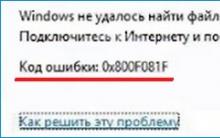








HiSuite - កម្មវិធីដើម្បីធ្វើសមកាលកម្មស្មាតហ្វូន Huawei ជាមួយកម្មវិធីទាញយកកុំព្យូទ័រសម្រាប់ឈុតកុំព្យូទ័រ huawei
តើទូរស័ព្ទ Sony Xperia មួយណាល្អជាង?
ផ្ទះវិស្សមកាលនៅម៉ុងតេណេហ្គ្រោ ការផ្លាស់ប្តូរការកំណត់ឯកជនភាព
របៀបដែលសេវាកក់ដោយផ្ទាល់បានបង្ហាញខ្លួន
កម្មវិធីដើម្បីបង្កើត GIF ពីវីដេអូ